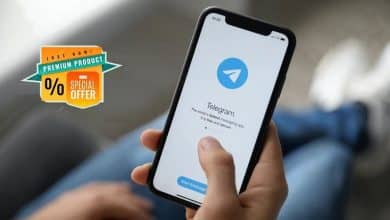Dropbox Это один из лучших Поставщики облачных хранилищ доступный. Многих пользователей приложение привлекает простым интерфейсом и бесшовной интеграцией с инфраструктурой Windows. Вы можете легко перетащить любой файл мгновенно на любой компьютер в любой точке мира. но Dropbox - это гораздо больше, чем простой вариант обмениваться файлами. В этой статье мы подробно рассмотрим некоторые советы и рекомендации, которые вы можете найти. в Dropbox.
Вы когда-нибудь работали на своем ноутбуке и понимали, что вам нужен доступ к файлу, хранящемуся на вашем настольном компьютере? Фактически не находясь перед своим настольным компьютером, вам повезло, если вы уже настроили удаленный доступ.

Это место Где появляется Dropbox?. Он действует как «волшебный карман», где вы можете хранить файлы для доступа с нескольких устройств. Читайте наше объяснение Что такое Dropbox? , как синхронизировать файлы, которые вы используете, и все, что можно Это делает Dropbox.
Что такое Dropbox?
По своей сути Dropbox - это поставщик облачного хранилища. Он позволяет вам хранить ваши файлы на серверах Dropbox, что дает вам доступ к ним на всех ваших устройствах. Думайте об этом как о USB-накопителе в облаке.
Если вы не знаете, что это значит "ОблакоСобственно этот термин относится к вычислительные услуги который работает через Интернет, а не на вашем локальном компьютере. В случае Dropbox «облако» - это серверы Dropbox, на которых хранятся ваши файлы. Пока вы вошли в свою учетную запись, вы можете получить доступ к этим файлам с любого устройства.
Для чего используется Dropbox?
Большинство людей используют Dropbox как место для хранения самых важных файлов. Это не только позволяет им получать доступ к этим файлам с любого устройства, но и делает это через него своего рода Резервное копирование. Это связано с тем, что данные в Dropbox доступны, даже если ваш компьютер или телефон поврежден.
Однако у Dropbox есть и другие применения. Например, он упрощает обмен файлами с другими и обеспечивает простое резервное копирование фотографий на телефон. Скоро мы все это исследуем.
Начать работу с Dropbox
Давайте узнаем, как начать работу с Dropbox, чтобы вы могли испытать его возможности на себе. Для начала давай Посетите домашнюю страницу Dropbox Basic И зарегистрируйте бесплатную учетную запись.
Тарифы Dropbox
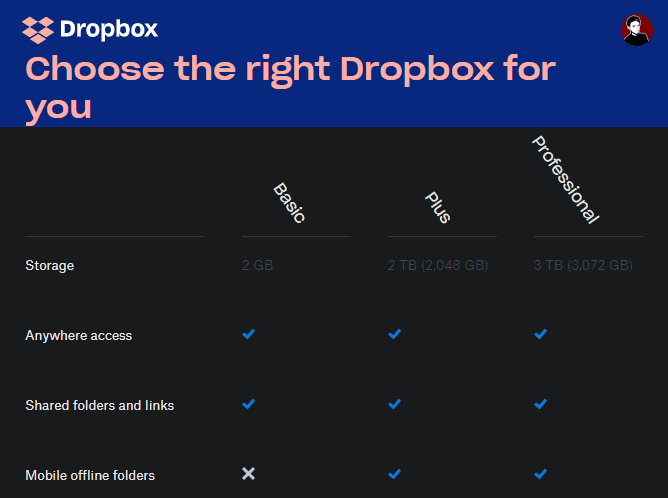
Для начала Dropbox предлагает базовый план, который включает 2 ГБ места бесплатно. Если вам нужно больше места, вам нужно взглянуть на Страница планов Dropbox. Физические лица могут выбирать между Plus и Professional.
Plus стоит 10 долларов в месяц при ежегодной оплате и включает в себя 2 ТБ пространства, а также некоторые дополнительные функции, такие как Smart Sync и удаленная очистка устройства. Professional стоит 16.58 долларов в месяц и включает в себя 3 ТБ пространства, а также дополнительные функции, такие как управление общими ссылками и водяные знаки.
Dropbox также предлагает бизнес-планы, но в этом руководстве мы сосредоточимся на отдельных лицах.
Установите Dropbox на все свои устройства
После регистрации вам следует приступить к установке Dropbox на все устройства, которые вы регулярно используете. Например, это может быть ваш настольный компьютер, ноутбук или телефон. Однако обратите внимание, что Dropbox Basic ограничивает вас тремя устройствами. Если вам нужно больше, вам придется перейти на платный план.
Воспользуйтесь ссылками ниже, чтобы загрузить Dropbox. Вы также можете войти на сайт Dropbox, чтобы получить доступ к своей учетной записи из любого места.
Скачать: Dropbox для ОС Windows или Mac | Linux
Скачать: Dropbox для системы Android | iOS
Визит: Dropbox.com
Как использовать Dropbox: основы
Теперь, когда вы готовы к работе, давайте рассмотрим основные инструкции по использованию Dropbox.
Папка Dropbox
После того, как вы установите Dropbox на свой настольный или портативный компьютер и войдете в свою учетную запись, вы увидите новую папку Dropbox под своим пользовательским каталогом. Это «волшебная папка», которая лежит в основе работы Dropbox. Все, что вы помещаете в эту папку, будет синхронизироваться с вашей учетной записью Dropbox и будет доступно везде, где вы вошли в систему.
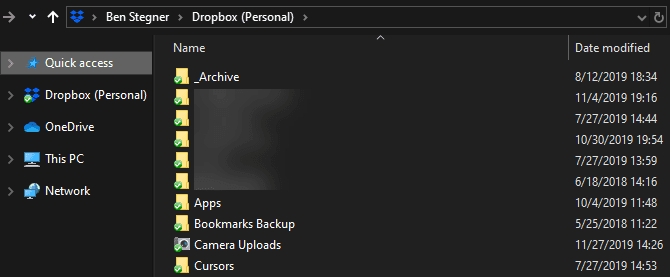
Вы можете использовать эту папку как хотите. Возможно, вы работаете над большим проектом и хотите перенести все свои черновики и материалы в помещение. Или, может быть, вы захотите использовать его как хранилище для ваших самых ценных фотографий - решать только вам.
Следите за значками, которые появляются рядом с содержимым вашей папки Dropbox:
- Зеленый кружок указывает на то, что последние изменения файла были успешно синхронизированы.
- Синий кружок со стрелками означает, что файл в данный момент синхронизируется.
- Если вы видите красный кружок с X, значит, произошла ошибка, и Dropbox не может синхронизировать файл / папку. Обычно это происходит из-за неверного имени файла или ошибки разрешения, либо из-за того, что в Dropbox не хватает места.
Использование меню и настроек Dropbox
Щелкните значок Dropbox на панели задач (Windows) или в строке меню (Mac), чтобы открыть информационный центр, связанный с Dropbox. Здесь вы можете проверить статус синхронизации, приостановить синхронизацию, увидеть последние изменения файлов и многое другое. Щелкните значок своего профиля и выберите «Настройки», чтобы открыть панель настроек Dropbox.

Здесь стоит отметить, что выбор есть Чтобы запустить Dropbox при загрузке системы На вкладке Общие. Мы рекомендуем оставить эту опцию включенной; В противном случае вам придется запускать Dropbox вручную, чтобы синхронизировать файлы. Под вкладкой Пропускная способность , вы можете изменить количество сетевых ресурсов, которые Dropbox использует для загрузки и скачивания.
Одна из лучших и полезных функций Dropbox - Выборочная синхронизация , находится во вкладке Синхронизация. Позволяет выбрать только определенные папки для синхронизации с вашим текущим устройством. Это освободит место на вашем компьютере, и вы всегда сможете получить доступ ко всему остальному на Dropbox.com.
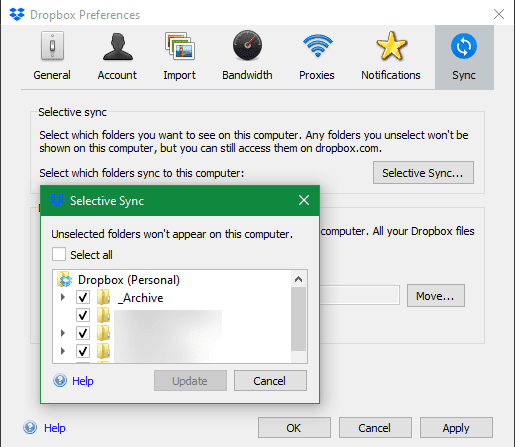
Если у вас есть платный план, вы можете использовать эту функцию Интеллектуальная синхронизация Вместо этого. Это позволяет вам видеть все, что есть в Dropbox, со своего рабочего стола, не занимая места на жестком диске. Когда вы нажимаете «Открыть файл», Dropbox быстро синхронизирует файл.
Используйте Dropbox на Android или iPhone
На мобильных устройствах вы можете получить доступ к своим файлам с помощью приложения Dropbox. Поскольку у большинства телефонов не больше места для хранения, чем у компьютеров, Dropbox не Синхронизируйте все ваши файлы автоматически, как на рабочем столе.
Вместо этого вы можете просматривать все в своей учетной записи и при необходимости разблокировать контент. Приложение чем-то похоже на веб-интерфейс Dropbox. Используйте вкладкуФайлына левой боковой панели (Android) или нижней панели (iOS), чтобы просматривать все в своей учетной записи.
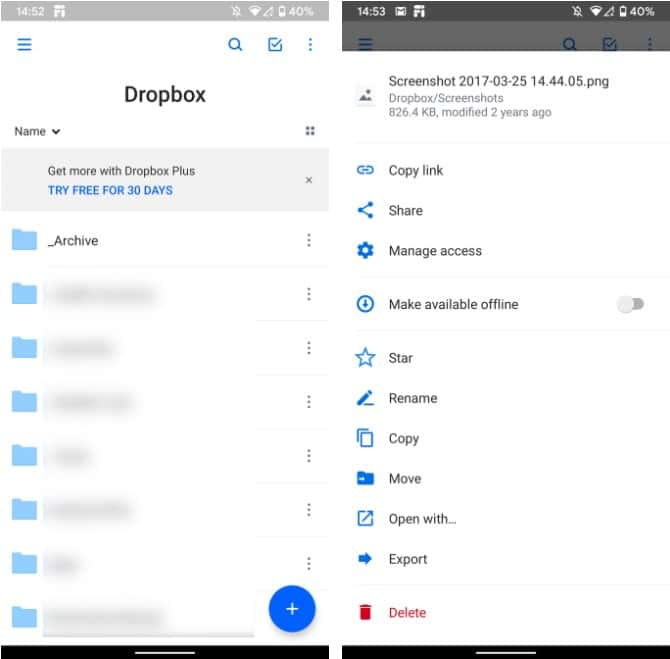
Щелкните файл, чтобы просмотреть его, и нажмите кнопку меню с тремя точками, чтобы просмотреть дополнительные параметры. это вариант Звезда Прост в использовании, вы можете использовать его для пометки самых важных файлов.
Сохраняйте файлы на телефон в автономном режиме
Также стоит отметить, что в меню есть возможность включить офлайн-режим. Включите эту опцию, чтобы получить доступ к файлу, даже если вы не в сети.
К сожалению, вам придется делать это для каждого отдельного файла с помощью Dropbox Basic. Целые папки будут сохранены для доступа в автономном режиме, что является дополнительной функцией, эксклюзивной для платной версии. Однако вы всегда можете использовать кнопку «Экспорт», чтобы сохранить копию файла на свой телефон.
Загрузки камеры Dropbox
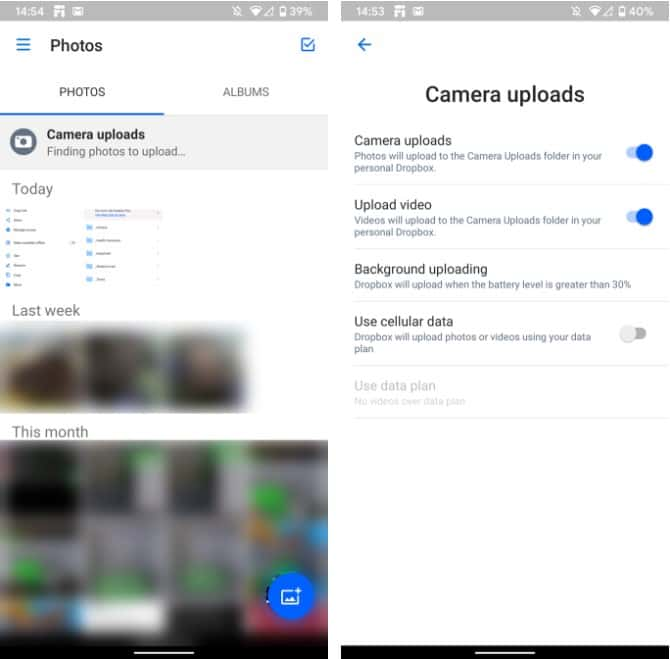
Одна из лучших особенностей использования Dropbox на мобильном устройстве - это функциональность. Загрузка камеры. Он позволяет автоматически синхронизировать все фотографии, которые вы делаете, с вашей учетной записью Dropbox. Поскольку фотографии являются одной из наиболее предпочтительных форм данных на наших устройствах, это простой способ защитить их.
открытая вкладка Картинки на левой боковой панели или нижней панели навигации в Dropbox, чтобы просмотреть их статус. Возможно, вам придется бежать Загрузка камеры В разделе «Настройки» (Android) или «Учетная запись» (iOS), если вы еще не включены. Это позволяет вам выбрать, хотите ли вы также загружать видео, и может ли загрузка выполняться в фоновом режиме.
Dropbox - не единственное приложение, в котором есть эта функция. Если у вас много фотографий для резервного копирования, попробуйте лучшие способы Чтобы синхронизировать фотографии Android в облачном хранилище Его можно сравнить с Dropbox, iCloud и Google Фото на iPhone.
Расширенные функции Dropbox
Это все, что вам нужно знать, чтобы использовать Dropbox, но есть дополнительные функции, которые делают этот сервис еще более полезным. И это значит, что вы не используете сторонние приложения в Dropbox!
Поделиться с Dropbox
Если вы хотите сделать папку общедоступной или вам нужно Поделитесь большим файлом с другом С помощью электронной почты Dropbox позволяет легко делиться всем, что есть в вашей учетной записи.
Для этого просто щелкните правой кнопкой мыши файл или папку в Dropbox на рабочем столе или нажмите кнопку «Поделиться» в веб-интерфейсе или мобильном интерфейсе. Оттуда вы можете поделиться им с определенным адресом электронной почты или создать ссылку, по которой любой сможет получить доступ.
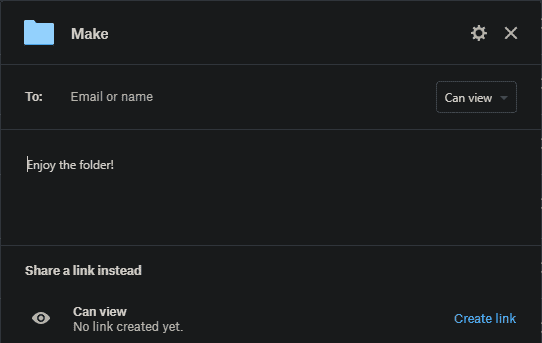
Вы можете установить параметры доступа на «может редактироватьДля полного контроля над человеком, с которым вы поделились им или которого вы можете просматривать, если вы не хотите, чтобы другие вносили изменения. Первый вариант хорош Для совместной работы над долгими проектами.
Запросить файлы
بالإضافة إلى Отправить файлы Вы также можете использовать Dropbox для получения файлов от других. Это работает, даже если у людей нет учетной записи Dropbox. Легко собирать фотографии мероприятий от друзей, заявки на участие в конкурсе и аналогичные сценарии, основанные на отправке материалов.
Чтобы использовать эту опцию, коснитесь Файлы -> Запросить файлы На сайте Dropbox. Это позволяет вам настроить новый запрос файла. Только у вас будет доступ к файлам, полученным по умолчанию.
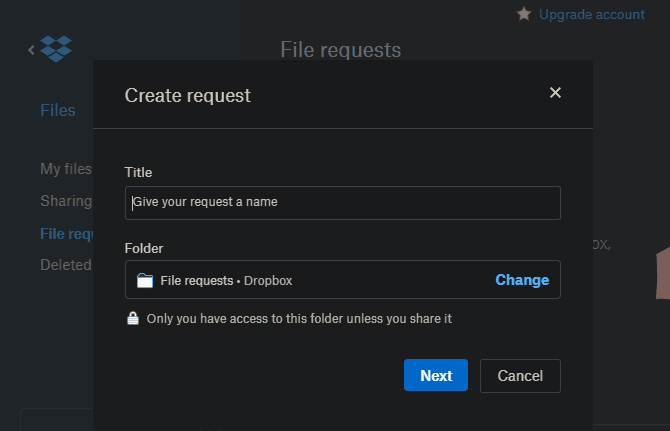
История изменений версий
Dropbox позволяет восстановить предыдущую версию файла в случае случайных изменений или других ошибок. Для этого нажмите кнопку с тремя точками на файле в веб-интерфейсе Dropbox и нажмите «История изменений версий».
Здесь вы увидите все изменения, внесенные в файл за последние 30 дней. Щелкните любое изменение, чтобы просмотреть эту версию, или выберите «Восстановить», чтобы сделать его текущей версией.
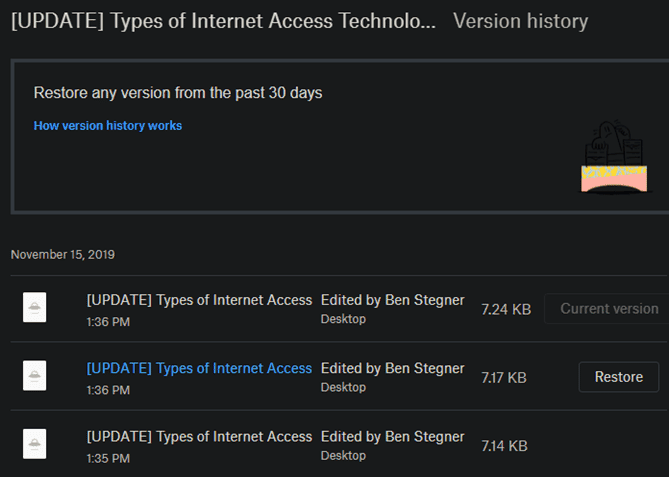
Если вы недавно удалили файл, щелкните запись Удаленные файлы на боковой панели файлов. Здесь вы можете восстановить элементы, которые были стерты за последние 30 дней.
Dropbox бумаги
Dropbox предлагает инструмент Совместное редактирование документов собственный и названный бумага & картон. Это немного похоже на Гугл документы С такой службой заметок, как OneNote или Evernote Он позволяет создавать документы, обмениваться идеями и работать с другими.
Вероятно, он вам не понравится больше, чем инструменты, которые вы сейчас используете для этих задач, но на него стоит взглянуть, если вы хотите полностью погрузиться в экосистему Dropbox.
Руководство по Dropbox для всех нас
Мы надеемся, что это руководство пользователя Dropbox помогло вам! Конечно, Dropbox может предложить гораздо больше, особенно по его платным планам. Это мощная платформа для всех, кто работает с несколькими устройствами и должен часто отправлять файлы другим.
Конечно, это не единственная в своем роде услуга. Посмотрите сравнение Dropbox и Google Drive و Один диск Чтобы увидеть другие варианты.